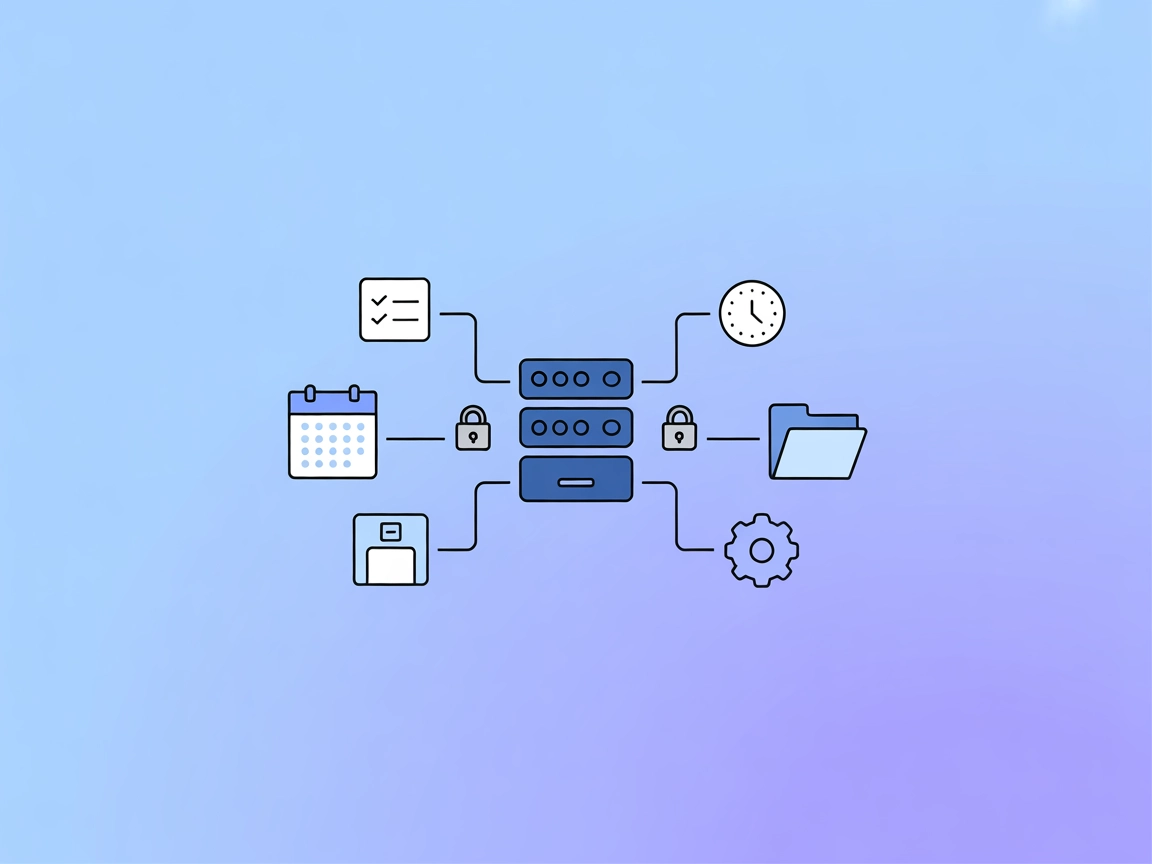Intégration du serveur MCP MikroTik
Connectez l’IA FlowHunt avec les routeurs MikroTik pour automatiser des tâches réseau complexes et permettre une gestion intelligente du réseau via la voix ou le texte.
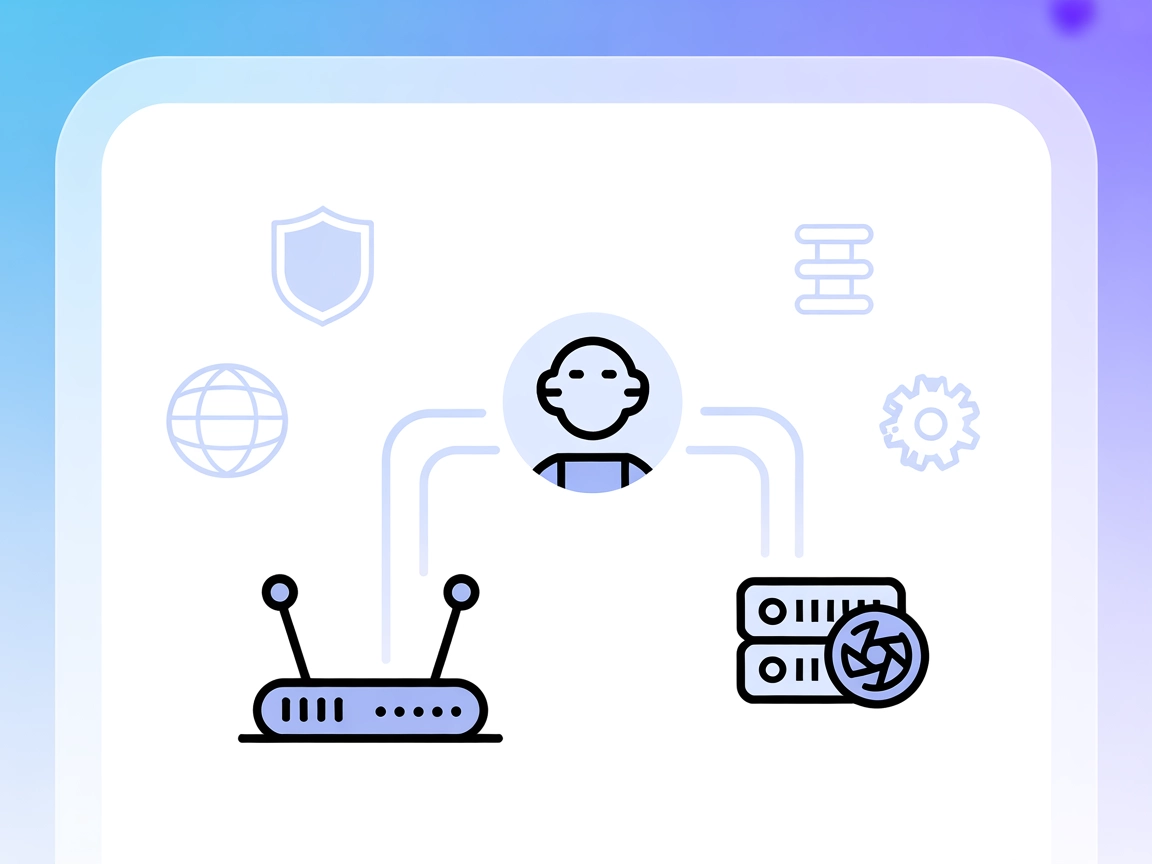
Que fait le serveur MCP “MikroTik” ?
Le serveur MCP MikroTik (Model Context Protocol) agit comme un pont entre les assistants IA et les appareils MikroTik RouterOS. Il permet aux systèmes basés sur l’IA de communiquer et de contrôler les routeurs MikroTik via des requêtes en langage naturel. Ce serveur facilite l’exécution de tâches réseau essentielles telles que la gestion des VLAN, la configuration des règles de pare-feu, la gestion des réglages DNS, et bien plus. En connectant les assistants IA aux appareils MikroTik, le serveur MCP MikroTik simplifie la gestion complexe des routeurs, automatise la configuration réseau et améliore l’efficacité des administrateurs et développeurs réseau travaillant sur l’infrastructure MikroTik.
Liste des prompts
Aucun modèle de prompt explicite n’est mentionné dans la documentation ou le code du dépôt disponible.
Liste des ressources
Aucune ressource explicite exposée par le serveur MCP MikroTik n’est listée dans la documentation disponible.
Liste des outils
mikrotik_create_vlan_interface
Crée une interface VLAN sur un appareil MikroTik. Les paramètres incluent le nom de l’interface, l’ID VLAN, l’interface parente, et des réglages optionnels comme le commentaire, l’état désactivé, la MTU, le service tag, l’ARP et le timeout ARP.mikrotik_list_vlan_interfaces
Liste les interfaces VLAN sur l’appareil MikroTik. Prend en charge des filtres optionnels pour le nom, l’ID VLAN, l’interface parente et l’état désactivé.mikrotik_get_vlan_interface
Récupère des informations détaillées sur une interface VLAN spécifique à partir de son nom.mikrotik_update_vlan_interface
Met à jour les propriétés d’une interface VLAN existante, y compris son nom, son ID VLAN, son interface parente et sa description.
Cas d’usage de ce serveur MCP
Gestion automatisée des VLAN
Créez, listez, mettez à jour et récupérez facilement les détails des interfaces VLAN sur les routeurs MikroTik, réduisant ainsi les erreurs de configuration manuelle et faisant gagner du temps aux ingénieurs réseau.Intégration avec des assistants IA
Permettez à des assistants IA vocaux ou textuels de gérer la configuration des routeurs en temps réel, rendant les opérations réseau accessibles aux utilisateurs non experts.Audit de configuration réseau
Récupérez et consultez rapidement la configuration actuelle des interfaces VLAN pour garantir leur conformité avec les politiques et standards réseau.Mises à jour de configuration en masse
Effectuez des modifications en lot sur plusieurs interfaces VLAN de façon efficace via des scripts automatisés ou des workflows pilotés par l’IA.
Comment le configurer
Windsurf
- Assurez-vous que Python 3.8+ et un appareil MikroTik RouterOS avec accès à l’API sont disponibles.
- Installez les dépendances (voir le README pour les exigences spécifiques).
- Ajoutez ce qui suit à votre fichier de configuration Windsurf :
{ "mcpServers": { "mikrotik-mcp": { "command": "mcp-server-mikrotik", "args": [] } } } - Enregistrez la configuration et redémarrez Windsurf.
- Vérifiez que le serveur MCP fonctionne et est accessible.
Exemple de sécurisation des clés API :
{
"mcpServers": {
"mikrotik-mcp": {
"command": "mcp-server-mikrotik",
"env": {
"MIKROTIK_API_PASSWORD": "${MIKROTIK_API_PASSWORD}"
},
"inputs": {
"username": "${MIKROTIK_API_USER}"
}
}
}
}
Claude
- Installez Python 3.8+ et les dépendances nécessaires.
- Ajoutez le serveur MCP à la configuration de Claude :
{ "mcpServers": { "mikrotik-mcp": { "command": "mcp-server-mikrotik", "args": [] } } } - Enregistrez et redémarrez Claude.
- Vérifiez la connectivité du serveur MCP.
Exemple de sécurisation des clés API :
{
"mcpServers": {
"mikrotik-mcp": {
"command": "mcp-server-mikrotik",
"env": {
"MIKROTIK_API_PASSWORD": "${MIKROTIK_API_PASSWORD}"
},
"inputs": {
"username": "${MIKROTIK_API_USER}"
}
}
}
}
Cursor
- Remplissez les prérequis (Python 3.8+, appareil RouterOS).
- Configurez le serveur MCP dans Cursor :
{ "mcpServers": { "mikrotik-mcp": { "command": "mcp-server-mikrotik", "args": [] } } } - Enregistrez la configuration et redémarrez Cursor.
- Testez la connexion avec le serveur MCP.
Exemple de sécurisation des clés API :
{
"mcpServers": {
"mikrotik-mcp": {
"command": "mcp-server-mikrotik",
"env": {
"MIKROTIK_API_PASSWORD": "${MIKROTIK_API_PASSWORD}"
},
"inputs": {
"username": "${MIKROTIK_API_USER}"
}
}
}
}
Cline
- Vérifiez Python 3.8+ et un appareil RouterOS avec accès à l’API.
- Modifiez le fichier de configuration Cline :
{ "mcpServers": { "mikrotik-mcp": { "command": "mcp-server-mikrotik", "args": [] } } } - Enregistrez la configuration et redémarrez Cline.
- Vérifiez que le serveur MCP est joignable.
Exemple de sécurisation des clés API :
{
"mcpServers": {
"mikrotik-mcp": {
"command": "mcp-server-mikrotik",
"env": {
"MIKROTIK_API_PASSWORD": "${MIKROTIK_API_PASSWORD}"
},
"inputs": {
"username": "${MIKROTIK_API_USER}"
}
}
}
}
Comment utiliser ce MCP dans les flows
Utilisation du MCP dans FlowHunt
Pour intégrer des serveurs MCP dans votre workflow FlowHunt, commencez par ajouter le composant MCP à votre flow et reliez-le à votre agent IA :

Cliquez sur le composant MCP pour ouvrir le panneau de configuration. Dans la section de configuration MCP système, insérez les détails de votre serveur MCP au format JSON suivant :
{
"mikrotik-mcp": {
"transport": "streamable_http",
"url": "https://yourmcpserver.example/pathtothemcp/url"
}
}
Une fois configuré, l’agent IA peut alors utiliser ce MCP comme outil avec accès à toutes ses fonctions et capacités. N’oubliez pas de remplacer “mikrotik-mcp” par le vrai nom de votre serveur MCP et l’URL par celle de votre propre serveur MCP.
Aperçu
| Section | Disponibilité | Détails/Remarques |
|---|---|---|
| Aperçu | ✅ | |
| Liste des Prompts | ⛔ | Aucun prompt trouvé |
| Liste des Ressources | ⛔ | Aucune ressource trouvée |
| Liste des Outils | ✅ | Outils d’interface VLAN |
| Sécurisation des clés API | ✅ | Utilise env dans la config JSON |
| Support du Sampling (moins important) | ⛔ | Non mentionné |
Notre avis
Le serveur MCP MikroTik fournit un ensemble ciblé d’outils pour la gestion des interfaces VLAN et sa documentation est claire pour l’installation sur plusieurs plateformes. Cependant, il manque de ressources explicites et de modèles de prompt, et il n’est pas fait mention de Roots ou du support du Sampling. Globalement, c’est un serveur pratique et utile pour les administrateurs réseau, mais limité en couverture des fonctionnalités MCP plus larges.
Score MCP
| Dispose d’une LICENSE | ✅ (MIT) |
|---|---|
| Au moins un outil | ✅ |
| Nombre de Forks | 5 |
| Nombre d’Étoiles | 19 |
Note : 5/10
Le serveur est fonctionnel et bien documenté pour son cas d’usage mais n’exploite pas toutes les fonctionnalités MCP telles que les ressources, les modèles de prompt, Roots ou Sampling, ce qui limite sa flexibilité et son potentiel d’intégration dans des workflows MCP plus complexes.
Questions fréquemment posées
- Que fait le serveur MCP MikroTikxa0?
Il fait le lien entre les assistants IA et les appareils MikroTik RouterOS, permettant l’automatisation de la gestion des VLAN, du pare-feu et du DNS en langage naturel – pour des opérations réseau plus accessibles et efficaces.
- Quelles tâches réseau peuvent être automatiséesxa0?
Les tâches incluent la création, la liste, la mise à jour et la récupération d’interfaces VLAN, la configuration de règles de pare-feu et la gestion des réglages DNS — le tout via des workflows pilotés par l’IA.
- Les non-experts peuvent-ils utiliser cette intégrationxa0?
Ouixa0! L’interface IA de FlowHunt permet de gérer les routeurs MikroTik en langage naturel, rendant les tâches réseau avancées accessibles même aux non-ingénieurs réseau.
- Comment la sécurité est-elle géréexa0?
Les identifiants sensibles (API keys, mots de passe…) sont stockés de façon sécurisée comme variables d’environnement dans la configuration de votre serveur MCP, évitant toute fuite accidentelle.
- Le serveur MCP MikroTik prend-il en charge les opérations en massexa0?
Oui. Vous pouvez effectuer des mises à jour et des modifications de configuration en lot sur les interfaces VLAN, ce qui fait gagner du temps et réduit les erreurs manuelles pour les administrateurs réseau.
- Quelles sont les limitations de ce serveur MCPxa0?
Il se concentre sur les outils d’interface VLAN et ne propose pas de modèles de prompt explicites, de ressources, ni de fonctionnalités comme Roots ou Sampling, ce qui peut limiter les besoins d’automatisation complexes.
Automatisez MikroTik avec FlowHunt
Découvrez la gestion MikroTik fluide et pilotée par l’IA. Configurez des VLAN, auditez des réseaux et effectuez des mises à jour en masse — le tout en langage naturel.